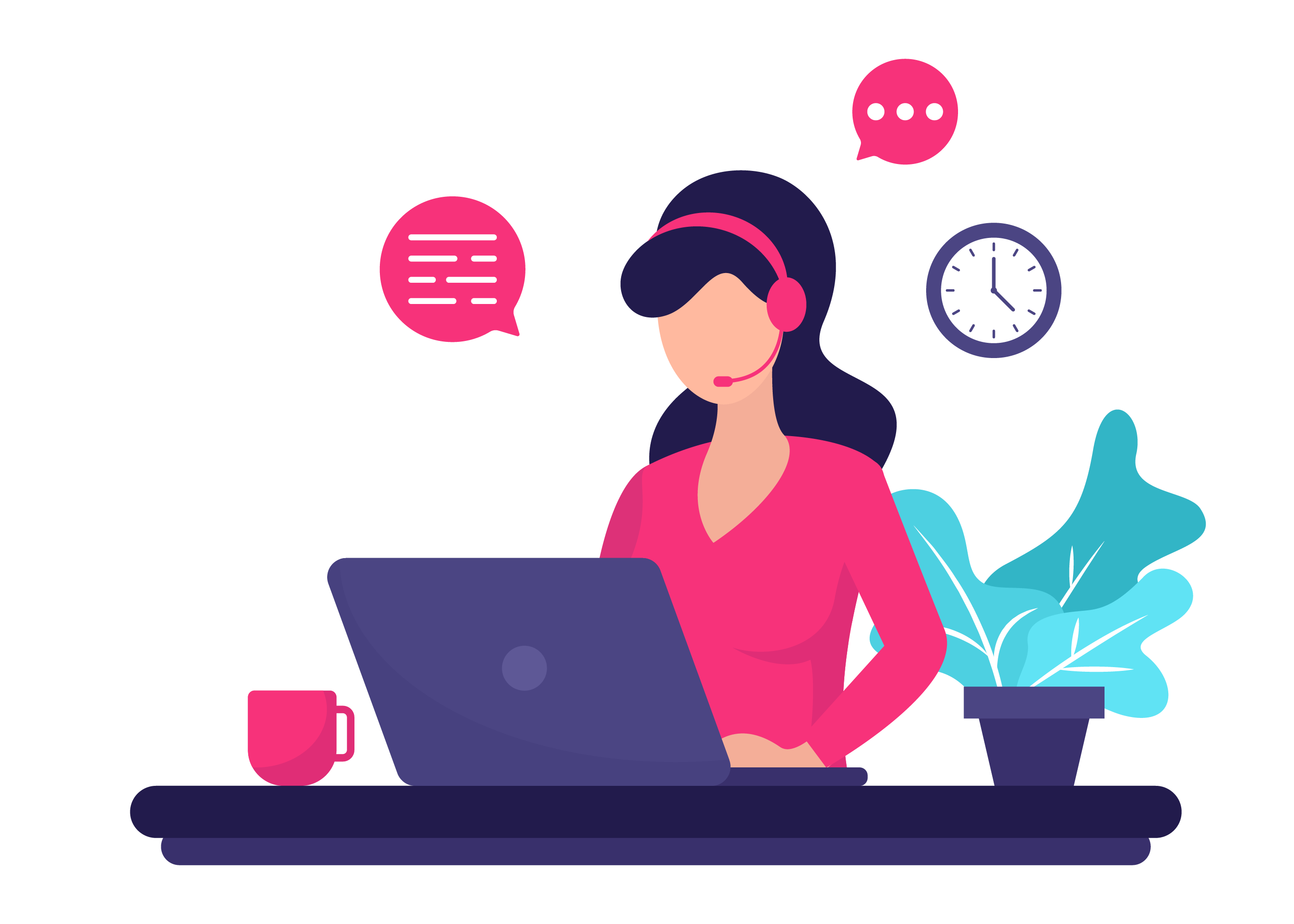Bilgisayarda silinen dosyaları geri getirmek için birkaç yöntem bulunmaktadır. İşte bu yöntemleri adım adım açıklayan bir rehber:
Bilgisayarda Silinen Dosyaları Geri Getirme Nasıl Yapılır?
1. Geri Dönüşüm Kutusunu Kontrol Etme
- Adım 1: Masaüstünüzdeki "Geri Dönüşüm Kutusu" simgesine çift tıklayın.
- Adım 2: Silinen dosyalar burada listelenecektir. Geri getirmek istediğiniz dosyayı bulun.
- Adım 3: Dosyaya sağ tıklayın ve "Geri Yükle" (Restore) seçeneğine tıklayın. Dosya, silindiği konuma geri dönecektir.
2. Windows Dosya Geçmişi Kullanma
- Adım 1: Başlat menüsüne gidin ve "Ayarlar" (Settings) seçeneğine tıklayın.
- Adım 2: "Güncelleme ve Güvenlik" (Update & Security) bölümüne gidin.
- Adım 3: Sol menüden "Yedekleme" (Backup) seçeneğine tıklayın.
- Adım 4: "Dosya Geçmişi" (File History) seçeneğini açın. Eğer daha önce yedekleme yaptıysanız, burada silinen dosyaları geri yükleyebilirsiniz.
- Adım 5: "Klasörleri Geri Yükle" (Restore Files) seçeneğine tıklayın ve geri getirmek istediğiniz dosyayı seçin.
3. Üçüncü Parti Veri Kurtarma Yazılımları Kullanma
-
Eğer dosyalar Geri Dönüşüm Kutusu'nda yoksa ve Windows Dosya Geçmişi'nde de yedekleme yapılmadıysa, üçüncü parti veri kurtarma yazılımlarını kullanabilirsiniz. İşte bazı popüler yazılımlar:
- Recuva: Kullanımı kolay bir veri kurtarma aracıdır. Silinen dosyaları tarar ve geri getirme seçenekleri sunar.
- EaseUS Data Recovery Wizard: Kullanıcı dostu arayüze sahip bir başka veri kurtarma yazılımıdır. Hem ücretsiz hem de ücretli sürümleri mevcuttur.
- Disk Drill: Hem Windows hem de macOS için kullanılabilen bir veri kurtarma aracıdır.
-
Adım 1: Seçtiğiniz yazılımı indirin ve kurun.
-
Adım 2: Yazılımı başlatın ve silinen dosyaların bulunduğu diski seçin.
-
Adım 3: Tarama işlemini başlatın. Yazılım, silinen dosyaları bulacaktır.
-
Adım 4: Bulunan dosyalar arasından geri getirmek istediğiniz dosyayı seçin ve "Geri Yükle" (Recover) butonuna tıklayın.
4. Yedekleme Kullanma
- Eğer düzenli olarak yedekleme yapıyorsanız, yedekleme dosyalarınızı kontrol ederek silinen dosyaları geri getirebilirsiniz.
- Yedekleme yazılımınızı açın ve silinen dosyaların bulunduğu yedekleme dosyasını geri yükleyin.
Önemli Notlar
- Silinen dosyaların geri getirilmesi, dosyaların üzerine yeni verilerin yazılmadığı durumlarda daha başarılı olur. Bu nedenle, dosyalarınızı sildikten sonra bilgisayarınızı mümkün olduğunca az kullanmaya çalışın.
- Veri kurtarma işlemleri her zaman başarılı olmayabilir; bu nedenle önemli dosyalarınızı düzenli olarak yedeklemeyi unutmayın.
Bu adımları takip ederek bilgisayarınızdaki silinen dosyaları geri getirme işlemini gerçekleştirebilirsiniz.